以行動裝置使用 WhatsUp Gold
您可利用支援的行動裝置瀏覽器,存取 WhatsUp Gold 行動裝置介面。
若要以行動裝置使用 WhatsUp Gold:
- 輸入 WhatsUp Gold 網址,包含 WhatsUp Gold 的主機名稱、網頁伺服器的連接埠號碼,最後是
/NmConsole/Mobile/Start。預設連接埠號碼是 80。此時會開啟行動裝置存取登入畫面。例如,若 WhatsUp Gold 的主機名稱是
monitor1.ipswitch.com,則網址是:http://monitor1.ipswitch.com/NmConsole/Mobile/Start/
- 或 -http://monitor1.ipswitch.com:80/NmConsole/Mobile/Start/Note: 若使用預設的網頁伺服器連接埠 (80),則不需將連接埠號碼加入網址。使用 80 以外的連接埠時,就必須在網址的 URL 結尾加上連接埠號碼。
Note: 若要透過網際網路使用 WhatsUp Gold Mobile 行動裝置存取功能 (例如使用 3G 或 4G 行動電話),請確認公用 IP 的伺服器是否提供本功能。
- 輸入使用者名稱及密碼,然後按一下 [登入]。
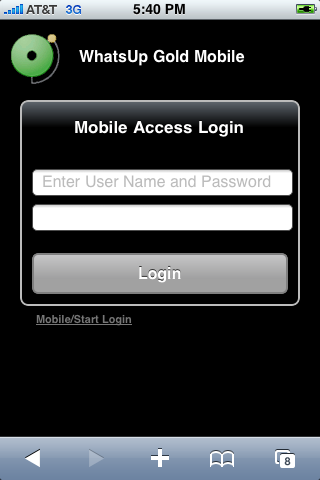
Mobile/Start 登入帳號
除了標準登入機制外,WhatsUp Gold Mobile Access 還讓您能單鍵快速登入。因為在行動電話上輸入文字很費時,所以 WhatsUp Gold 讓您最多可在每台行動裝置上,建立四個單鍵登入帳號。您可將每個登入帳號加入書籤,或加入行動裝置主畫面。單鍵登入帳號會在使用者的行動電話上,建立加密的 cookie,記載使用者名稱、密碼、根目錄 URL (有助於 SSL 重新導向),以及使用者最近一次造訪的頁面 (不含對話方塊),以便計算工作階段逾時時間。
若要建立新的 Mobile/Start 登入帳號:
- 前往
NmConsole/Mobile/Start/ - 按一下 [建立新的登入帳號]。此時會出現 Mobile Start 公用程式。
- 按一下 [開始]。此時會出現 [選取登入帳號] 對話方塊。
Tip: 若設定讓 WhatsUp Gold 使用 SSL 連線,但您並未使用安全連線機制,可在建立單鍵登入帳號前按一下 [切換到安全登入功能],以登入 SSL 連線。
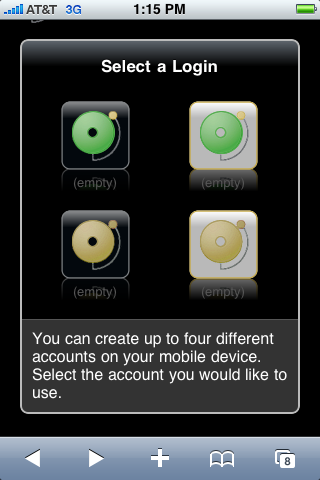
- 選取您要使用的單鍵登入帳號登入圖示。此時會出現 [建立登入帳號] 對話方塊。
- 輸入使用者名稱及密碼,然後按一下 [建立行動登入帳號]。此時會出現 [已建立登入帳號] 對話方塊。
- 按一下 [完成]。
若要透過 Mobile/Start 登入帳號登入:
Note: 若要透過網際網路使用 WhatsUp Gold Mobile 行動裝置存取功能 (例如使用 3G 或 4G 行動電話),請確認公用 IP 的伺服器是否提供本功能。
- 在行動裝置瀏覽器上啟動 WhatsUp Gold Mobile Access。
- 在登入網頁上按一下 [Mobile/Start 登入帳號]。此時會出現 [Mobile/Start 登入帳號] 頁。
- 按一下帳號的登入圖示,以便登入 WhatsUp Gold。